
你经常处理.reg文件吗? 虽然注册表编辑器是更改计算机设置并应用所有这些花哨修复的最佳位置。 Reg文件也不少; 它们可以从注册表编辑器导出,以后可以再次合并到Windows注册表中。 它们可以导出或备份注册表或注册表的一部分。 我们在这篇文章中讨论的工具叫做Regdiff,它是一个很棒的工具,可以让你以很多方式比较,排序,合并和管理你的reg文件。
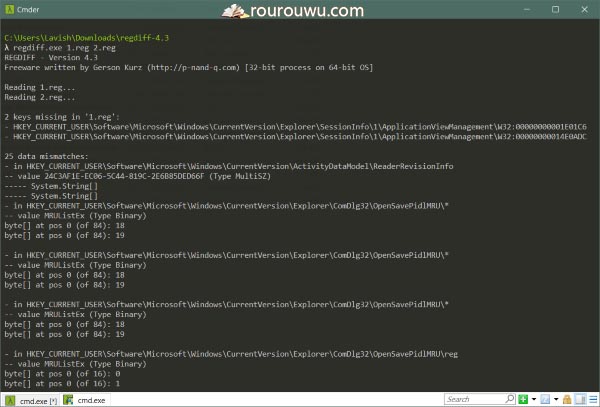
相比
该工具是免费的,开源的,易于使用。 您可以将其作为可执行文件下载 - 或者分叉整个源代码,以便将其合并到现有项目中。 该工具的主要特点是它可以让你比较两个reg文件。 像代码差异一样,该工具将接收两个注册表文件并进行比较。
但你必须想知道它与其他任何代码差异计算器有何不同? 区别在于,Regdiff首先读取两个文件,然后在逻辑级别比较它们,而不是逐行比较。 因此,即使您的文件具有相同内容的不同顺序,Regdiff也不会在差异中显示它。
该工具没有GUI,完全从命令行运行。 要比较两个文件,您需要做的就是将reg文件和Regdiff复制到一个文件夹中。 现在打开一个提升的CMD窗口并执行以下命令来比较这两个文件:
regdiff.exe first_file_name.reg second_file_name.reg
该工具将首先读取并解析这两个文件,然后比较并显示结果给您。 它甚至可以快速完成注册表备份。 显示差异后,您可以轻松找出已更改的设置。 或者自上次备份以来对注册表所做的整体更改是什么?
您还可以使用相同的命令直接将当前Windows注册表与reg文件进行比较。 而不是文件名,您可以给出注册表文件夹的相对地址。
regdiff.exe Hkey_LOCAL_MACHINESOFTWARE hklm_software.reg
合并
除此之外,Regdiff还提供多种选择。 其中最重要的是Merge选项。 您可以使用此命令合并两个注册表文件或将现有注册表合并到一个文件等等。 合并命令的几个例子是:
合并两个reg文件:
regdiff.exe Hkey_LOCAL_MACHINESOFTWARE hklm_software.reg /merge merged.reg
导出现有注册表:
regdiff.exe Hkey_LOCAL_MACHINESOFTWARE /merge hklm_software.reg
从现有的reg文件创建一个已排序的reg文件:
regdiff.exe example.reg /merge sorted_example.reg
没有空键
可以使用的另一个最重要的选项是no-empty-keys。这将通过完全删除根本不需要的空键来帮助您整理您的reg文件。只需在任何命令之前添加/ no-empty-keys以删除遇到的所有空键。
注册表选项
/ registry选项将允许您与本地计算机上的当前注册表值进行比较或合并。使用此选项实际上将无需使用注册表编辑器中的导出选项来创建reg文件。现在,您可以直接从注册表中获取值。
还有很多其他选择,每个选项都可以做某事或另一个。您可以在工具的下载页面上阅读有关所有这些选项的更多信息。有关这些选项及其可用性的完整文档。
如果你经常处理注册表文件,Regdiff是一个很好的工具。一些用户可能面临的唯一问题是没有GUI。该工具完全从命令行运行,并在终端窗口中显示输出。除此之外,这是比较,合并和使用reg文件做更多的完美工具。
零七网部分新闻及文章转载自互联网,供读者交流和学习,若有涉及作者版权等问题请及时与我们联系,以便更正、删除或按规定办理。感谢所有提供资讯的网站,欢迎各类媒体与零七网进行文章共享合作。
